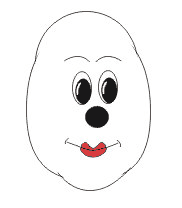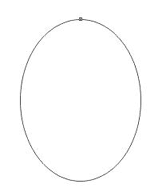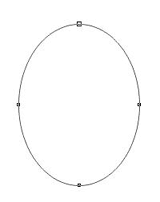用矢量软件来绘制卡通插画是个不错的主意。因为卡通图形本身的一些特点,比如线条简单,色彩明快,需要有大量的重复等,恰好符合了矢量图形的特点。在这部教程中,我们所有的例子都是由CorelDraw来完成的。(注意:我们这里所说的传统上的“卡通”,并非现在流行的“CG”。)这些教程与其说是讨论软件的应用,还不如说是一个基础卡通画法的思路。这样,如果你想编辑一个小小的剧本,最少你会知道从哪里开始着手了。
这部教程主要分为两大部分:人物篇和动物篇。在较短的篇幅内不可能讲的很详细,我们的卡通形象也只是大体形态,所以有时人物反而比动物更好画。大家总是急着想画人物,那我们就从人物篇开始吧!
人物篇
这部分共分为五篇,分别为头部、面部变化、手部、女性身体部分、男性身体部分。这五部分之间没有必然联系,你可以依次阅览,也可以从不同的篇章开始。它们都非常简单,即使你是第一次使用CorelDRAW,你也不会因此而影响学习。在几分钟内,你就可以创造出第一个矢量娃娃!
一、头部
有许多种方法来创建各式各样的卡通脑袋。像下面这张图(图01),就是由四个椭圆形组成的。其中三个保持了原来的
形状,另一个被转换成了线条。在这篇教程里,我们来讲述如何只用一种简单
形状来创造卡通头部的造型。发挥你的想象力吧!
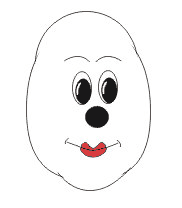
图01
1.新建图像
打开CorelDraw,新建一个400X400的画布,然后选择椭圆工具,画一个类似于下图(图02)的椭圆。
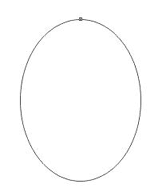
图02
2.转化为曲线
从安排菜单的底部选择“转化为曲线”命令(Arrange>Convert to Curves),这时,你会看到椭圆上出现4个节点(图03)。
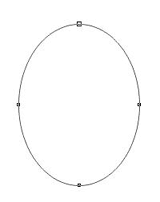
图03
3.添加节点